Cum să actualizați driverul pentru Windows 10
În această vară (așa cum am toți știu, probabil) a venit pentru Windows 10 și milioane de utilizatori din întreaga lume reînnoiască lor pe Windows. Cu toate acestea, driverele care au fost instalate anterior, în cele mai multe cazuri, ar trebui să fie actualizate (la același sistem de operare, Windows 10 seturi de multe ori șofer „său“ - prin urmare, poate să nu fie disponibile toate funcțiile echipamentului). De exemplu, pe laptop-ul meu, după ce faceți upgrade la Windows 10, a fost imposibil să se adapteze luminozitatea monitorului - a devenit maxim, din cauza a ceea ce a început să obosesc repede ochii.
După actualizarea driver-ului - funcția a devenit din nou disponibil. În acest articol vreau să vă dau câteva modalități cu privire la modul de a actualiza driverul în Windows 10.
De altfel, în funcție de sentimentele personale, aș spune că saltul la Windows Update pentru a „zece“ nu este recomandată (sau chiar corectate toate erorile + nu sunt drivere pentru unele echipamente).
Programul №1 - Driver soluție Pack
Site-ul oficial: drp.su/ru/
Ceea ce acest pachet este captivant - deci este posibil să se actualizeze conducătorului auto, chiar și în cazul în care nu există acces la Internet (deși imaginea ISO va trebui în continuare să descărcați în prealabil, de altfel, de aceea este recomandat să aibă toate în rezervă pe o unitate flash sau hard disk extern)!
Dacă aveți acces la Internet - este foarte posibil să utilizați opțiunea, în care aveți nevoie pentru a descărca programul de pe 2-3 MB, și apoi rulați-l. Programul va scana sistemul dvs. și vă oferă o listă de drivere care trebuie să fie actualizate.
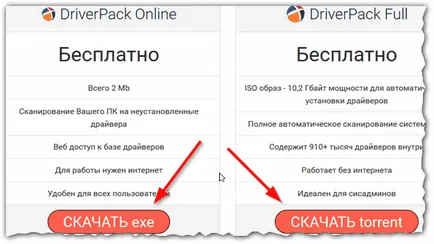
Apropo, am recomandăm să actualizați drivere „manual“ (de exemplu, toate în căutarea pe cont propriu).
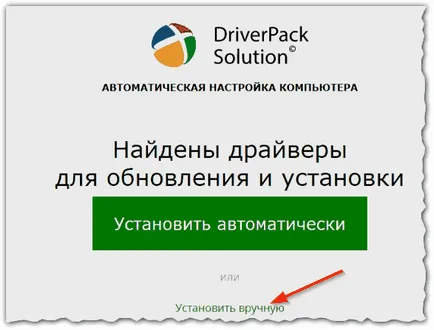
De exemplu, atunci când pot actualiza driverele pentru Windows 10 - a actualiza driverele ei înșiși în mod direct (scuzați tautologia), și programul - stânga, așa cum este, fără actualizări. O astfel de oportunitate este în Pack Solution opțiuni driver.
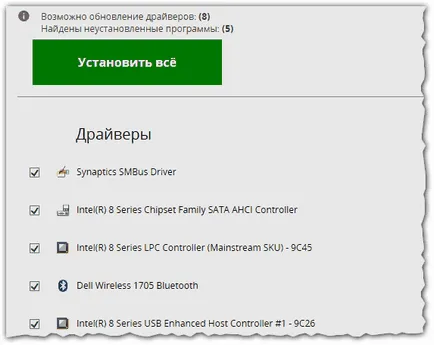
Procesul de actualizare în sine poate dura destul de ciudat: o fereastră care va arăta procentul (Așa cum se arată în Figura 4.) Nu se poate schimba câteva minute, arătând aceleași informații. În acest moment, este mai bine să nu atingeți fereastra, și într-adevăr, PC-ul. După ceva timp, atunci când șoferii sunt descărcate și instalate, veți vedea un mesaj despre finalizarea cu succes a operațiunii.
Apropo, după actualizarea driverelor - restarta calculatorul / laptop.

În timpul utilizării acestui pachet au fost doar impresia cea mai pozitivă. Apropo, dacă selectați a doua opțiune a actualizării (imagine ISO) - atunci va trebui mai întâi pentru a descărca imaginea în sine pe computer, apoi deschideți-l în unități de stocare emulator (dar altfel aproape toate identice, a se vedea figura 5 ..)
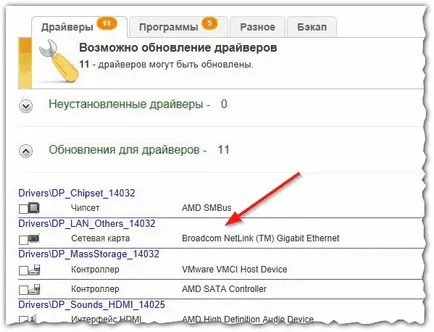
Programul №2 - Booster driver
Site-ul oficial: ru.iobit.com/driver-booster/
În ciuda faptului că programul este plătit - funcționează destul de bine (în versiunea gratuită, puteți actualiza driver-ul se transformă, mai degrabă decât dintr-o dată într-un Plus plătit este o limită pentru viteza de descărcare.).
Booster driver vă permite să pună în aplicare pe deplin sistemul de operare Windows de scanare pentru drivere vechi și nu au fost actualizate, le face modul de actualizare automată, pentru a face în cursul operațiunii, un sistem de rezervă (în cazul în care ceva nu merge bine și necesitatea de a restabili).
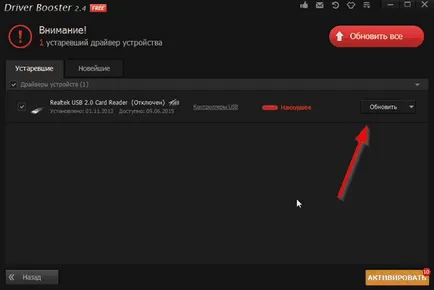
Apropo, în ciuda limitarea vitezei de descărcare în versiunea gratuită de pe PC-ul meu drivere actualizate suficient de rapid și a fost instalat în modul automat (vezi. Fig. 7).
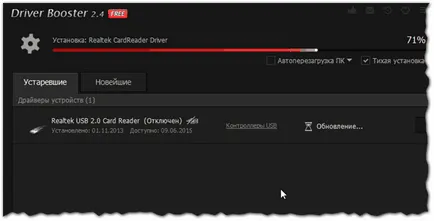
În general, un program foarte bun. Vă recomandăm să utilizați dacă ceva nu a acceptat prima opțiune (Pack driver Solution).
№3 Program - Drivere Slim
Site-ul oficial: www.driverupdate.net/
Foarte, foarte bun program. L folosesc în principal, atunci când alte programe nu găsiți un driver pentru un anumit hardware (de exemplu, uneori, vin peste drive-uri optice pe laptop-uri, conducătorul auto are suficientă problemă pentru a face upgrade).
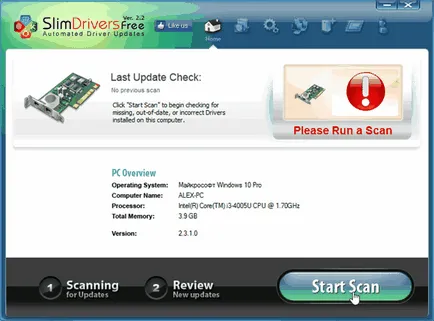
Apropo, calculator sau laptop de scanare în acest utilitar este suficient de rapid. Ea va dura aproximativ 1-2 minute pentru a vă oferi un raport (vezi. Fig. 9).
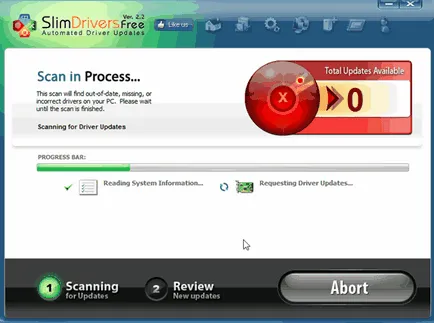
In exemplul meu de mai jos, drivere Slim găsit doar un singur echipament, care trebuie să fie actualizat (Dell Wireless, vezi. Fig. 10). Pentru a actualiza driver-ul - trebuie doar să apăsați un singur buton!
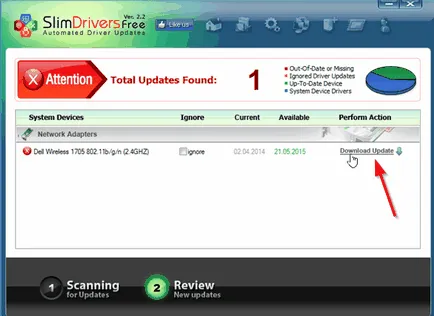
De fapt, folosind aceste instrumente simple, puteți actualiza rapid driverele de pe noul sistem de operare Windows 10. Prin modul în care, în unele cazuri, după actualizare, sistemul începe să ruleze mai rapid. Acest lucru se datorează faptului că șoferii mai mari (cum ar fi de la Windows 7 sau 8) nu sunt optimizate întotdeauna pentru a lucra cu Windows 10.
În general, cred că acest articol complet. Peste suplimente - vor aprecia. Toate în toate foarte